갤럭시, 화면 캡처 방법 및 저장 경로가 궁금합니다.
- 날짜 2024-02-01
- 조회수 412,584
갤럭시에서는 상황이나 사용자 스타일에 맞는 편리한 화면 캡처를 위한 버튼 캡처, 손으로 밀어서 캡처, 스크롤 캡처 기능을 제공하고 있습니다. 아래 안내를 참고하여 갤럭시 캡처 기능을 사용해보세요.
※ 일부 앱 및 기능 사용 중에는 화면을 캡처할 수 없습니다.
버튼을 눌러 화면 캡처하기(버튼 캡처)
갤럭시에서 버튼을 눌러 화면 캡처를 위해서는 일반적으로 측면 버튼과 음량(하) 버튼을 동시에 누르세요.
※ 버튼 캡처에 사용되는 버튼 조합 및 위치는 모델마다 다를 수 있으며, 정확한 확인을 위해서는 제품 매뉴얼을 참고해주세요.
갤럭시 모델 별 버튼 화면 캡처 예
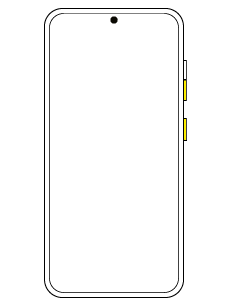
갤럭시 S24
(측면 버튼 + 음량(하) 버튼)
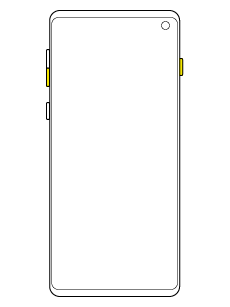
갤럭시 S10
(측면 버튼(우) + 음량(하) 버튼)
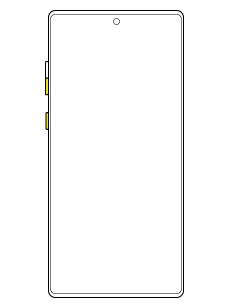
갤럭시 노트10
(측면 버튼 + 음량(하) 버튼)
손으로 밀어서 캡처하기(모션 캡처/ 손날 캡처)
손을 옆으로 세운 후 손날로 화면을 오른쪽 또는 왼쪽으로 미세요.
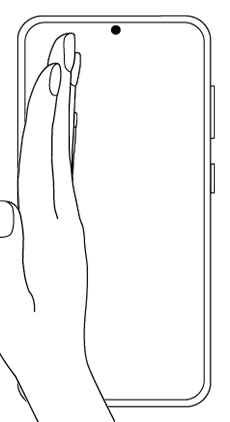
※ 손으로 밀어서 캡처가 되지 않는 경우 “설정 > 유용한 기능 > 모션 및 제스처 > 손으로 밀어서 캡처"를 활성화 해 주세요.
스크롤해서 화면 캡처하기(긴 화면 캡처)
화면을 캡처한 후 나타나는 툴바의 스크롤 캡처 기능을 활용하여 웹 페이지와 같이 화면 아래에 내용이 더 있을 경우 스크롤해서 캡처할 수 있습니다.
스크롤 캡처 버튼을 누르면 화면이 아래로 자동 스크롤되고 콘텐츠가 추가로 캡처됩니다.
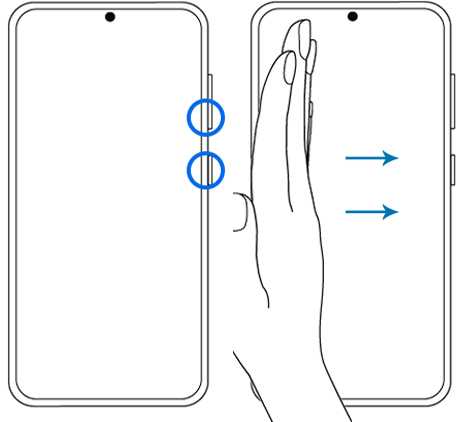
① 버튼 캡처 또는 손으로 밀어 캡처
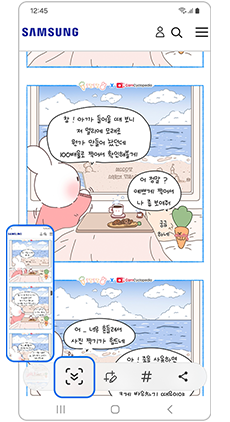
② 스크롤 캡처 아이콘(아래 방향 화살표)을
눌러 숨겨진 화면 캡처 가능
※ 손으로 밀어서 캡처가 되지 않는 경우 “설정 > 유용한 기능 > 화면 캡처 및 화면 녹화 > 캡처 후에 툴바 표시”를 활성화 해 주세요.
화면 캡처 이미지 저장위치 안내
• 기기에서 보는 위치 : 갤러리 앱> 스크린샷
• 파일 저장 위치 : 내 파일 > 내장 저장공간 > DCIM > Screenshots
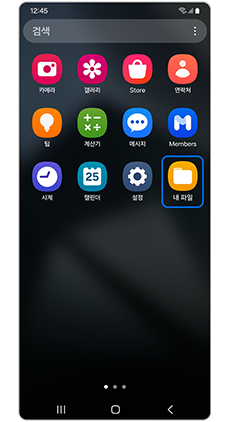
① 내 파일 앱
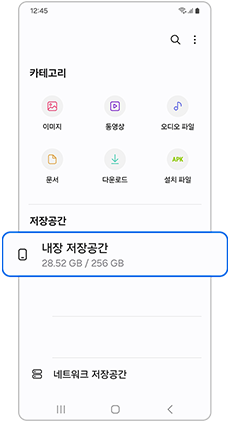
② 내장 저장공간
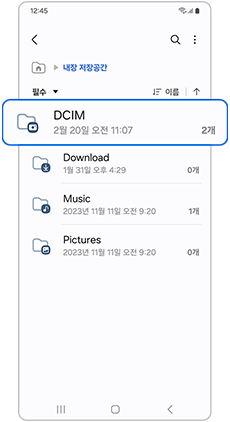
③ DCIM
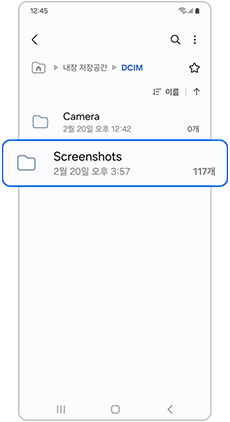
④ Screenshots
✔ 캡처한 이미지는 갤러리에서 확인 가능합니다.
✔ 보안 폴더에서도 화면 캡처는 가능합니다. 다만, 보안 폴더에서 캡처한 화면은 보안 폴더 내에 저장됩니다.
※ 위 내용으로도 궁금증 또는 불편이 해결되지 않으면 콜센터(1588-3366)를 통해 전문가의 도움을 받아 보시기 바랍니다.